本日は、『Photoshop』の『マグネット選択』ツールの基本的な使い方を紹介していきます。『マグネット選択』ツールは、画像の色やコントラストをもとに選択範囲を自動的に作成するツールです。輪郭がはっきりした画像や、背景が単純な画像の選択範囲を作成したい場合は素早く簡単に選択範囲を作成できて便利です。
今回はこの単純な画像を使って紹介していきます。

・基本的な使い方
ツールパネルから、『マグネット選択』ツールを選択
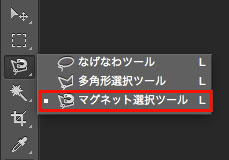
画像の輪郭の任意の始点をクリックし、輪郭に沿ってドラッグしていきます。
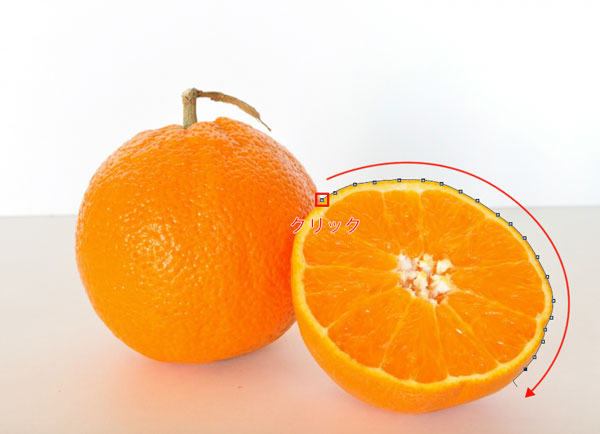
輪郭に沿って1周し始点に戻ってきたら、始点に合わせてクリックすることで選択範囲を作成できます。
選択範囲が作成できました。しかし、細かい部分が上手く選択範囲を作成できていません。

そのような場合は、『なげなわ』ツールなどを使って調整してください。
調整が終わり、上手に選択範囲を作成することができました。

・ポイントを作成する基準の変更
オプションバーの『コントラスト』と『頻度』を変更することで、ポイントを作成する基準を調整することができます。
![]()
| 項目 | 内容 |
| コントラスト | 画像の濃淡差によってエッジを検出するか設定できます。高い値に設定すると、濃淡差が弱い部分をエッジとして検出しなくなります。 |
| 頻度 | 固定ポイントを配置する頻度を設定できます。高い値に設定すると、より頻繁に固定ポイントを配置します。 |
柔らかく曖昧な選択範囲を作成する設定
柔らかく曖昧な選択範囲を作成する場合は、コントラストを低めにして、頻度を少なく設定します。
『コントラスト:10%』、『頻度:30』
厳密で細かな選択範囲を作成する設定
厳密で細かな選択範囲を作成する場合は、コントラストを高めにして、頻度を多く設定します。
『コントラスト:60%』、『頻度:100』
上記を目処に設定して試してみてください!!
